الفرق بين المراجعتين ل"تفعيل أو تعطيل الردود عطلة"
| سطر ١: | سطر ١: | ||
| − | |||
| − | |||
| − | |||
| − | |||
<br /> | <br /> | ||
| − | هام: تمت ترجمة هذه المقال باستخدام برامج للترجمة الآلية [[:fr:Activation ou désactivation de réponses en cas d'absence|أنقر على الرابط]] | + | هام: تمت ترجمة هذه المقال باستخدام برامج للترجمة الآلية, لقرائة النسخة الأصلية [[:fr:Activation ou désactivation de réponses en cas d'absence|أنقر على الرابط]]<br /><span data-translate="fr"></span> |
| + | |||
| + | |||
| + | |||
| + | |||
| + | |||
| + | |||
| سطر ٢٩: | سطر ٣١: | ||
<!--T:7--> | <!--T:7--> | ||
| − | ''استبدال 'yourdomain.tld ' | + | ''استبدال 'yourdomain.tld ' قبل الخاص بك {{Template:Nom de domaine}}'' |
<!--T:8--> | <!--T:8--> | ||
| سطر ٣٥: | سطر ٣٧: | ||
<!--T:9--> | <!--T:9--> | ||
| − | [[File: | + | [[File:Rep-auto-interface1.jpg]] |
<!--T:10--> | <!--T:10--> | ||
ثم هذه الواجهة سوف تكون قادرة على الحصول على تكوين ليتم تطبيقها على ثقيلة مثل عميل Outlook أو إضافات. | ثم هذه الواجهة سوف تكون قادرة على الحصول على تكوين ليتم تطبيقها على ثقيلة مثل عميل Outlook أو إضافات. | ||
| − | |||
<!--T:11--> | <!--T:11--> | ||
| + | [[File:rep-auto-interface3-4.JPG]] | ||
| + | |||
| + | <!--T:12--> | ||
| + | يمكنك أيضا الوصول إلى البريد الإلكتروني الخاص بك وتكوين صندوق البريد. | ||
| + | |||
| + | <!--T:13--> | ||
للمتابعة إلى تكوين حساب البريد والردود التلقائية التي تحتاج للوصول إلى الجزء 'البريد ' انقر فوق 'تبادل إعدادات حساب البريد. | للمتابعة إلى تكوين حساب البريد والردود التلقائية التي تحتاج للوصول إلى الجزء 'البريد ' انقر فوق 'تبادل إعدادات حساب البريد. | ||
| − | <!--T: | + | <!--T:14--> |
| + | [[File:Rep-auto-interface3.jpg]] | ||
| + | |||
| + | <!--T:15--> | ||
علامة التبويب الأخيرة سوف يسمح لك لتكوين الردود التلقائية : | علامة التبويب الأخيرة سوف يسمح لك لتكوين الردود التلقائية : | ||
| − | <!--T: | + | <!--T:16--> |
| − | [[File:rep-auto- | + | [[File:rep-auto-interface4.jpg]] |
| + | |||
| + | <!--T:17--> | ||
| + | |||
==الاستنتاج == <!--T:3--> | ==الاستنتاج == <!--T:3--> | ||
| سطر ٥٨: | سطر ٧١: | ||
هذه المادة يبدو لك أن تكون مفيدة ? <vote /> | هذه المادة يبدو لك أن تكون مفيدة ? <vote /> | ||
| − | + | [[Category:البريد]] | |
| − | + | [[Category:استضافة_مشتركة]] | |
| − | |||
| − | |||
| − | |||
| − | [[Category:البريد]] [[Category:استضافة_مشتركة]] | ||
<br /> | <br /> | ||
<comments /> | <comments /> | ||
مراجعة ١١:١٤، ١٨ نوفمبر ٢٠١٥
هام: تمت ترجمة هذه المقال باستخدام برامج للترجمة الآلية, لقرائة النسخة الأصلية أنقر على الرابط
مقدمة
في سياق استخدام عكلة استضافة مشتركة، لا يمكن إدارة الردود التلقائية منذ البريد الإلكتروني. كنت بحاجة للاتصال بواجهة Plesk الخاصة بك باستخدام الخاص بك بيانات اعتماد تسجيل الدخول إلى البريد الإلكتروني لتكوين، وتمكين أو تعطيل الردود التلقائية.
مكان
أولاً عليك الاتصال بواجهة Plesk مكرسة لحساب البريد الخاص بك. نوع في شريط عنوان url الخاص بك :
استبدال 'yourdomain.tld ' قبل الخاص بك اسم المجال
سيكون لديك ثم الوصول إلى هذه الواجهة :
ثم هذه الواجهة سوف تكون قادرة على الحصول على تكوين ليتم تطبيقها على ثقيلة مثل عميل Outlook أو إضافات.
يمكنك أيضا الوصول إلى البريد الإلكتروني الخاص بك وتكوين صندوق البريد.
للمتابعة إلى تكوين حساب البريد والردود التلقائية التي تحتاج للوصول إلى الجزء 'البريد ' انقر فوق 'تبادل إعدادات حساب البريد.
علامة التبويب الأخيرة سوف يسمح لك لتكوين الردود التلقائية :
الاستنتاج
منذ Plesk واجهة إدارة حساب البريد حيث سوف حق الوصول إلى أي حساب الإعداد له حتى بل أيضا تكوين علبة البريد المقترنة بالحساب وكل إدارة الأسماء المستعارة، وإعادة توجيه البريد والردود التلقائية.
هذه المادة يبدو لك أن تكون مفيدة ?
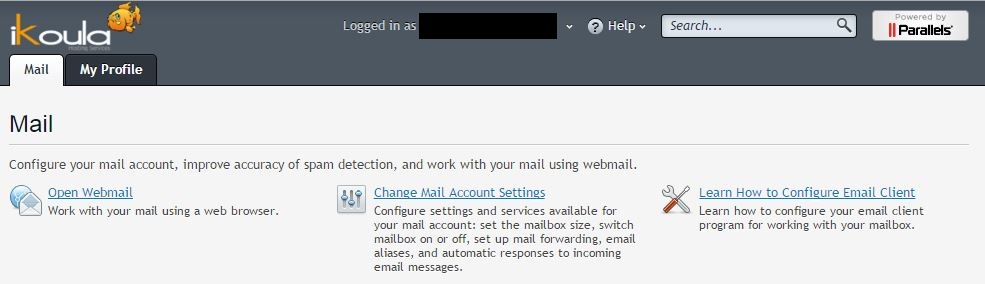
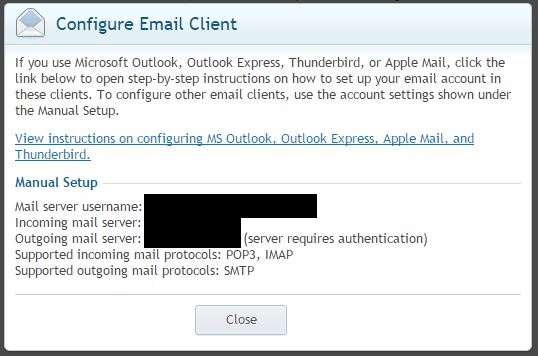
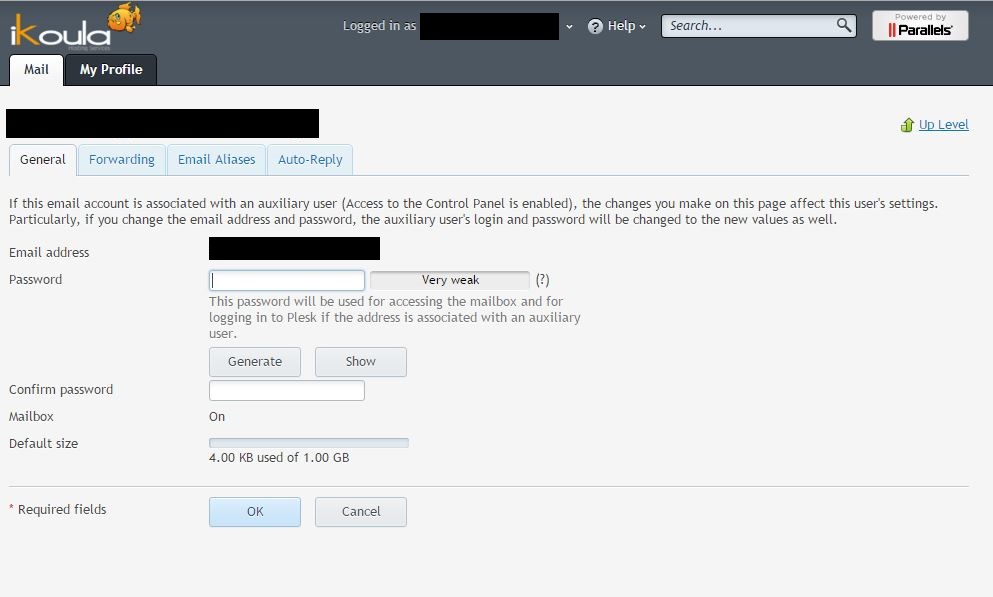
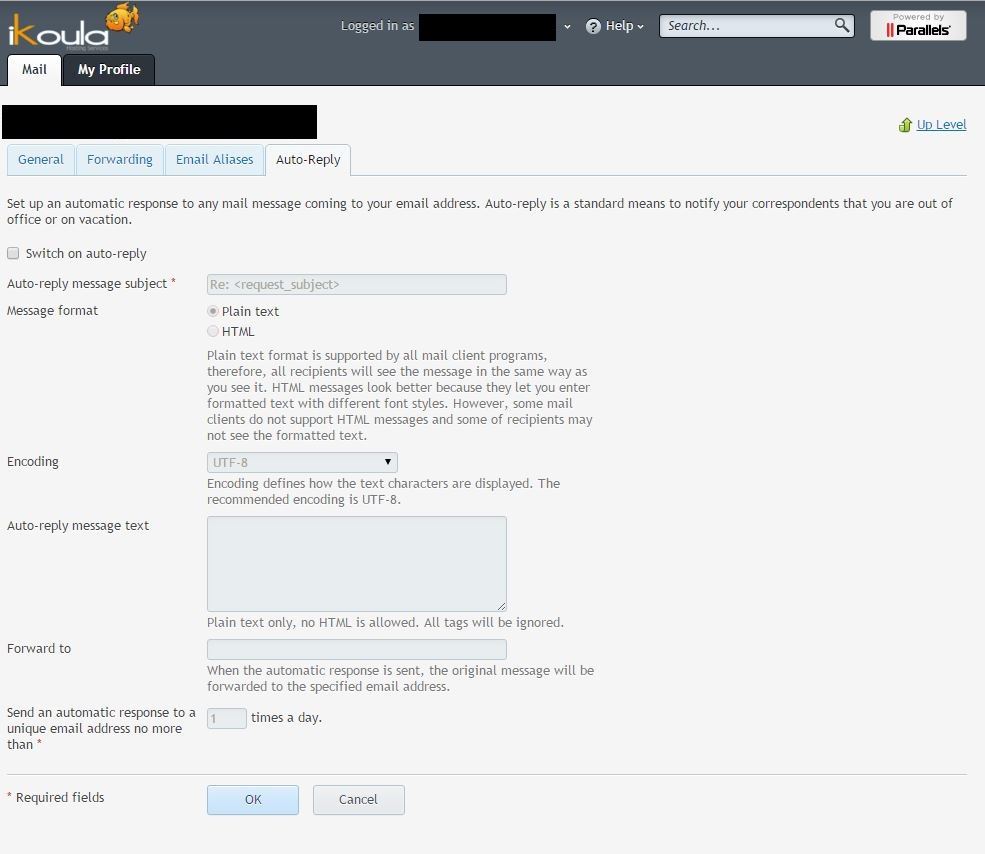
تمكين المحدث التلقائي للتعليق